ここではOracle VirtualBoxを利用して、仮想マシンのLinux Ubuntuの器を新規に作成します。
インストール済みのVirtualBox マネージャーを起動し、タブ上の「仮想マシン」をクリック後、「新規」を選択します。
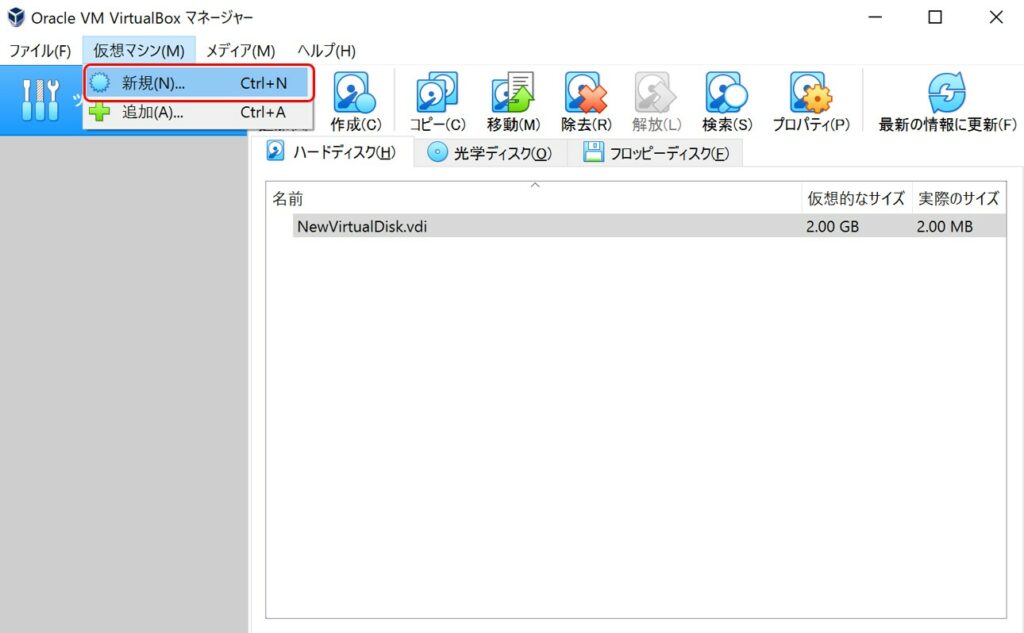
作成可能な仮想マシンタイプは以下の通りです。
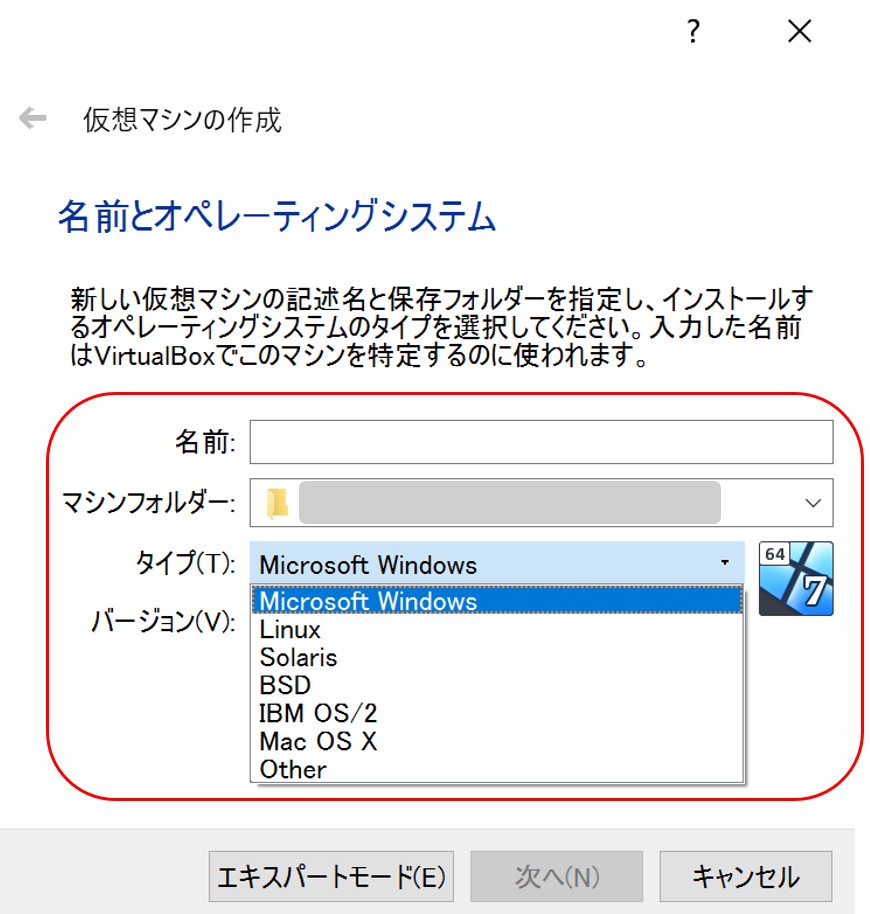
ここではタイプ「Linux」のバージョン「Ubuntu(64-bit)」を選択します。
仮想マシン名と「マシンフォルダ」を指定したら次へ進みます。
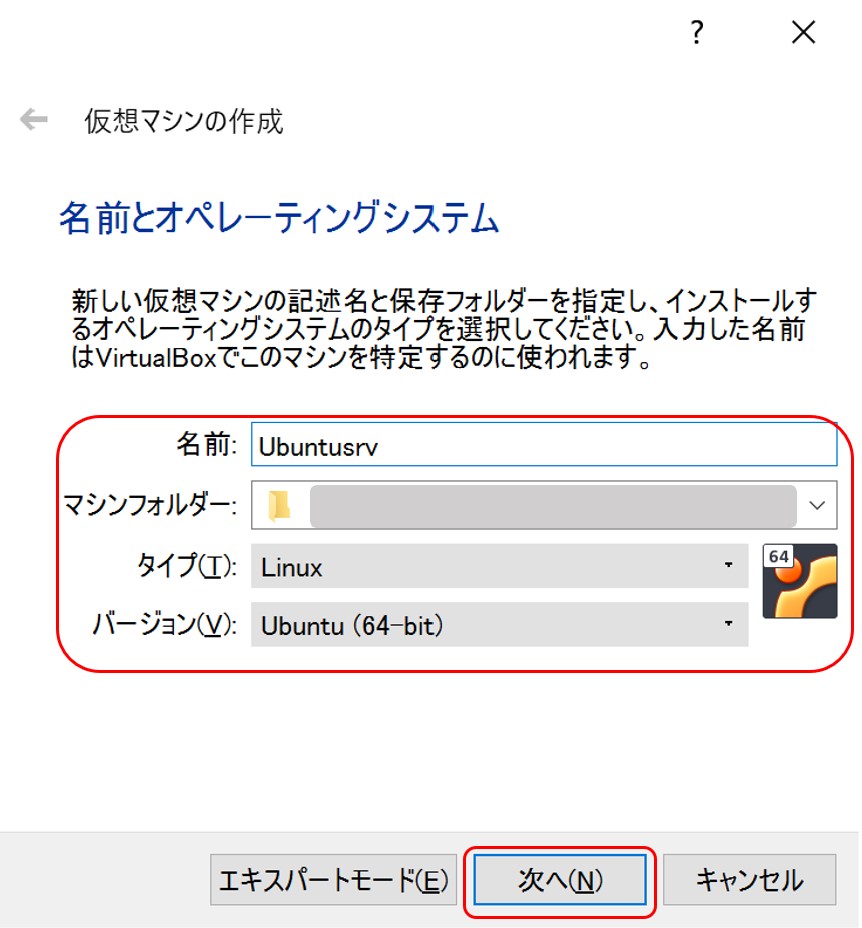
次にメモリーサイズを指定します。ここではデフォルトの1024MBにします。作成する仮想マシンの用途およびホストOSの環境に合わせて設定してください。
いつでも変更可能なので、設定値を変更する場合は以下を参考にしてください。
値を設定したら次へ進みます。
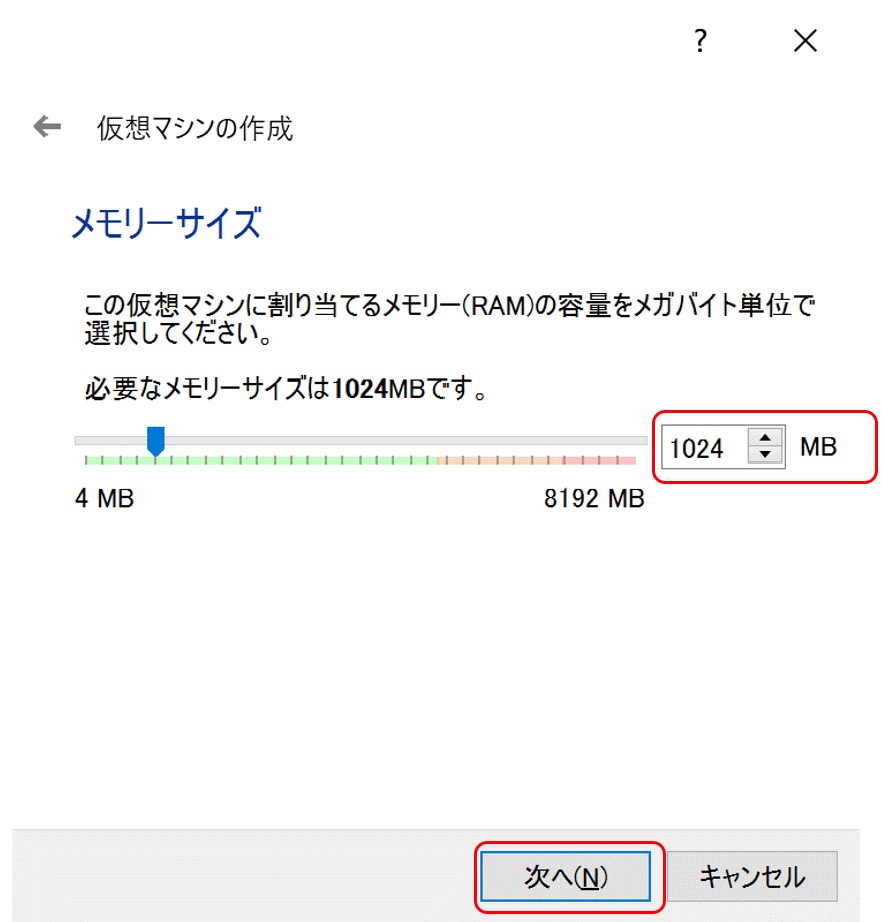
ハードディスクの割り当てですが、ここでは「すでにある仮想ハードディスクファイルを使用する」を選択して作成へ進みます。
仮想ハードディスクが未作成の場合は「仮想ハードディスクを作成する」へ進んでください。
仮想ハードディスクを新規に作成する場合は以下の記事を参考にしてください。
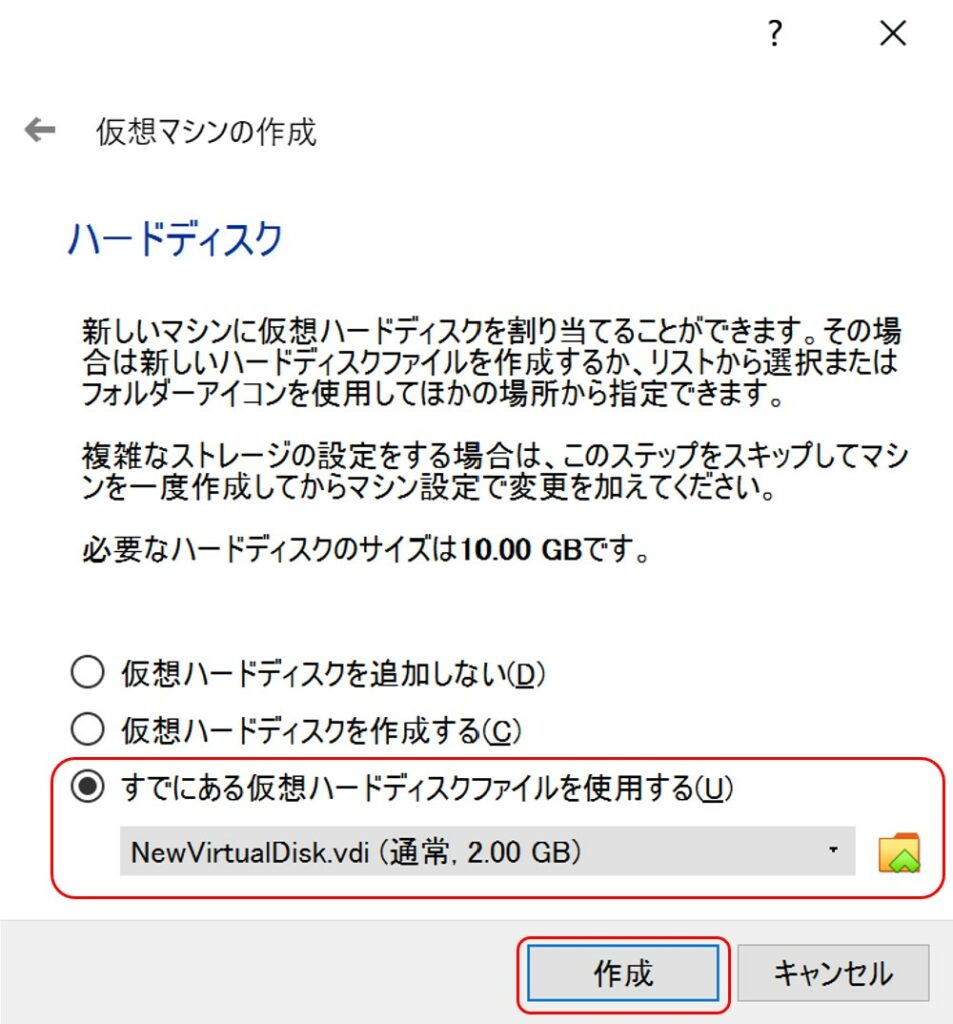
作成が完了すると、Oracle VM VirtualBox マネージャー上に仮想マシンが表示されます。
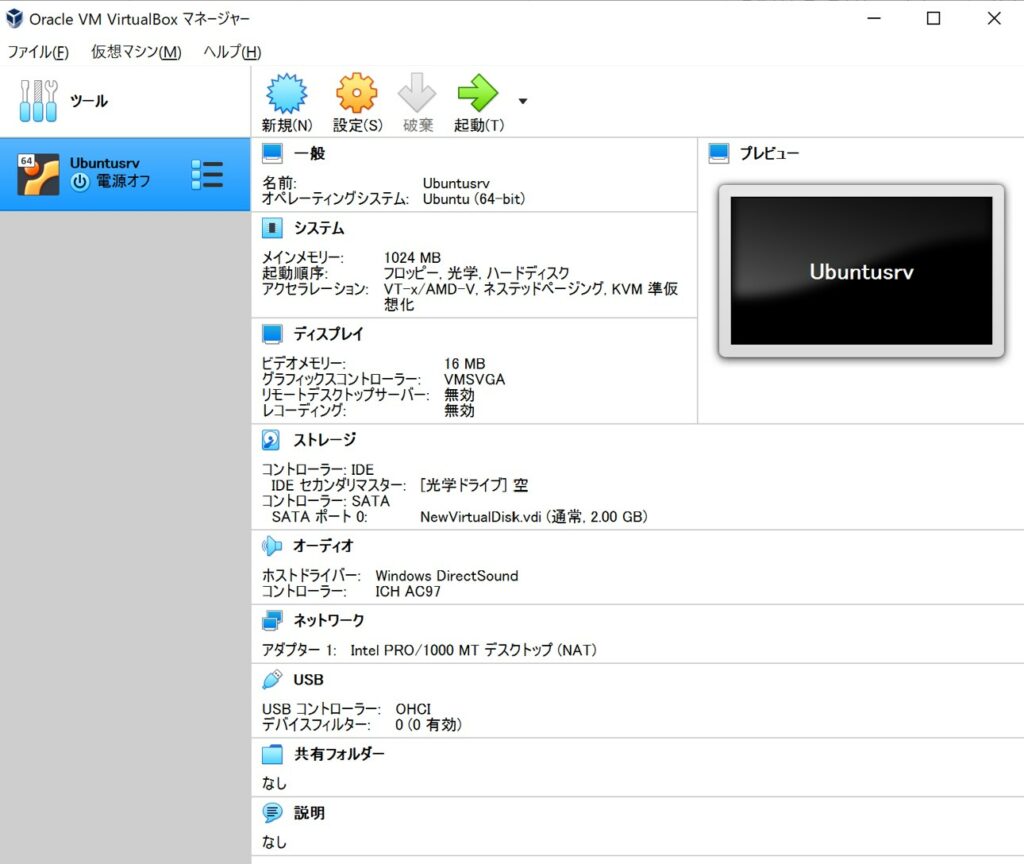
以上より仮想マシンが作成が完了となります。
ただし、この状態は器を作成した状態であり、まだ仮想マシンは動きません。仮想マシンを稼働させるにはOSをインストールする必要があります。詳細は以下の記事を参考にしてください。
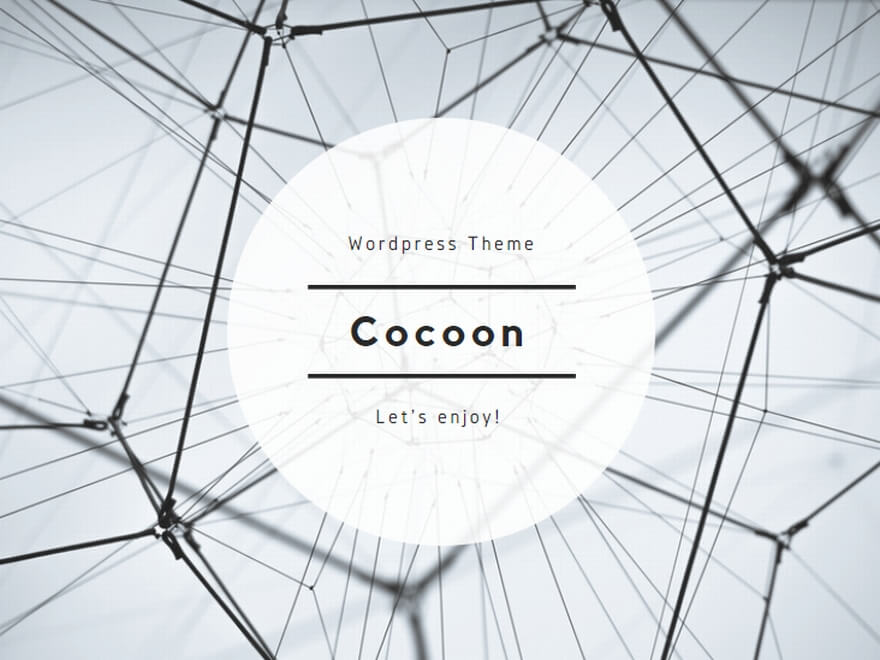
コメント